מתכננים אירוע? שומרים על קשר עם חברים? עומד בראש פרויקט צוות בעבודה? לעתים קרובות אנו זקוקים לדרך לתקשר עם אנשים רבים בו-זמנית. למרבה המזל, צ'אט קבוצתי iMessage מאפשר לך לעשות בדיוק את זה.
iMessage מאפשרת לך לשלוח טקסטים, תמונות, קטעי אודיו וסרטונים - כל מה שאתה צריך כדי להעביר את המסר שלך! בצ'אט קבוצתי iMessage, אנשים מרובים יכולים לקבל ולהשיב להודעות אלה, כולם באותה שיחה.

כל מה שאתה צריך זה חשבון Apple ID, גישה לאינטרנט ומכשיר אפל.
תוכן
-
טיפים מהירים
- קָשׁוּר:
-
מהו iMessage קבוצתי, לפי אפל?
- Apple תומכת באופן מלא רק בצ'אטים קבוצתיים ב-iMessage
-
כיצד ליצור צ'אט קבוצתי iMessage
- ציין אנשים בצ'אטים קבוצתיים
- תשובות מוטבעות או שרשורים בצ'אטים קבוצתיים
-
כיצד לתת שם לצ'אט קבוצתי באפליקציית הודעות
- תחשוב על שם קבוצה בלתי נשכח
- שנה את שם הקבוצה והתמונה ב-iMessage
- אינך יכול לשנות את שם הצ'אט הקבוצתי?
-
כיצד להוסיף מישהו לקבוצת iMessage קיימת
- הוסף חברים חדשים לצ'אט iMessage קבוצתי
- כיצד להסיר מישהו מקבוצת iMessage
- כיצד להשתיק התראות
- איך לצאת מצ'אט קבוצתי
-
התחל לשלוח הודעות!
- פוסטים קשורים:
טיפים מהירים
עקוב אחר הטיפים המהירים הבאים כדי ליצור ולשלוח הודעות קבוצתיות ב-iPhone, iPad או iPod touch:
- בדוק שהודעות MMS מופעלות עבור הודעות טקסט למכשירים שאינם של אפל. לך ל הגדרות > הודעות ולהפעיל הודעות MMS.
- פתח את ה הודעות אפליקציה וצור הודעה חדשה.
- בתוך ה ל: בשדה, הזן את כל הנמענים או הקש על לְהוֹסִיף (+) כדי לבחור אותם מרשימת אנשי הקשר.
- הקלד את ההודעה שלך והקש על החץ כדי לשלוח אותה.
קָשׁוּר:
- כיצד להסיר את עצמך מקבוצת iMessage
- מה זה iMessage? מדריך בסיסי
- אין התראות או צלילים על הודעות טקסט או הודעות באייפון? תיקונים
- כיצד למחוק טקסטים ו-iMessages ב-Mac שלך
- להלן השינויים הגדולים ביותר בהודעות וב-FaceTime ב-iOS 12
- האם אתה ממשיך לפספס הודעות ושיחות? הנה איך לתקן את זה
מהו iMessage קבוצתי, לפי אפל?
הודעות קבוצתיות מבלבלות, במיוחד כשאתה מוסיף iMessage לתערובת! הנה מה שאפל מחשיבה כשלושת סוגי ההודעות הקבוצתיות:
-
iMessage קבוצתי: כל ההודעות נשלחות ממכשירי אפל באמצעות מזהה אפל עם iMessage מופעל. iMessage תומך בתמונות וסרטונים כמו גם בטקסטים.
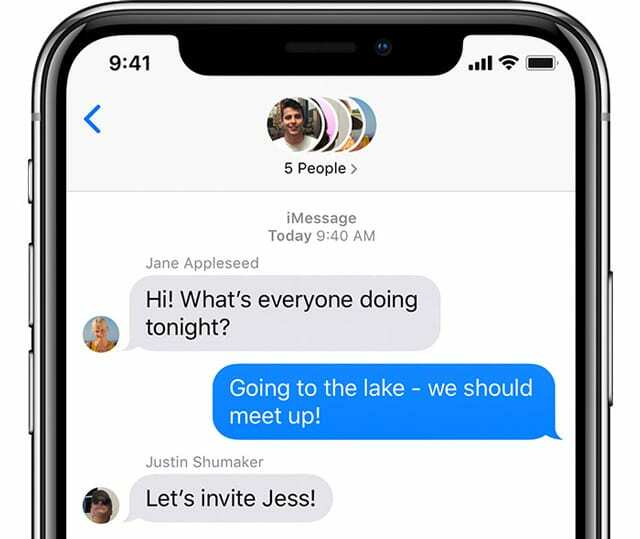
-
MMS קבוצתי: המשתתפים שולחים הודעות משילוב של מכשירי אפל ומכשירים שאינם של אפל. כמו iMessage, גם MMS קבוצתי תומך בתמונות וסרטונים כמו גם בטקסטים.
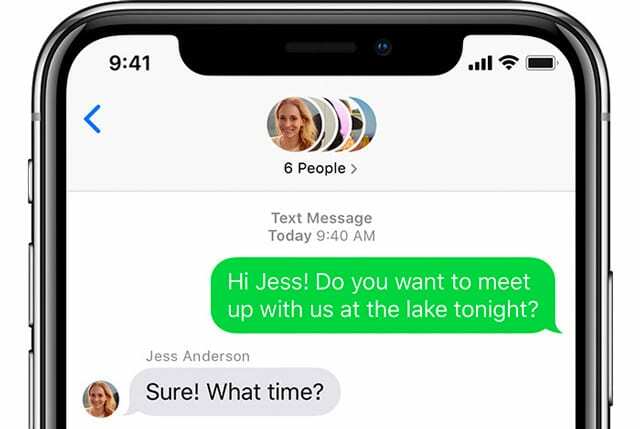
- SMS קבוצתי: משתתפי הקבוצה שולחים הודעות מכל סוגי המכשירים ללא כל תמיכת מולטימדיה. הודעות נשלחות כטקסטים בודדים ואנשים לא רואים תגובות מהקבוצה כולה.
Apple תומכת באופן מלא רק בצ'אטים קבוצתיים ב-iMessage
כן זה נכון! למרות שניתן להשתמש בכל סוג של צ'אט קבוצתי, האייפון שלך תומך באמת רק בשיחות קבוצתיות ב-iMessage בלבד. זה המקום שבו כל המשתתפים משתמשים במכשירי אפל וההודעות מופיעות בבועות כחולות.
רק צ'אטים קבוצתיים של iMessage מאפשרים לך לתת שם לקבוצה, להוסיף או להסיר אנשים, לשלוח תשובות מוטבעות או לעזוב את הקבוצה.
אתה יכול להבחין בהבדל בין צ'אט קבוצתי iMessage לעומת צ'אט קבוצתי MMS או SMS לפי צבעי ההודעה. אם כל בועות ההודעה כחולות, אז אתה משתמש ב-iMessage. הודעות MMS ו-SMS מופיעות בירוק.

כיצד ליצור צ'אט קבוצתי iMessage
דבר ראשון, בואו ניצור צ'אט קבוצתי.
באופן אידיאלי, לכל מי שאתה רוצה ליצור קשר יש מכשיר אפל המאפשר להם להשתמש ב-iMessage. אם לא, אתה מוגבל לקבוצות SMS או MMS, שהספק שלך עשוי לחייב אותך לשימוש.
כך או כך, תהליך יצירת הצ'אט הקבוצתי זהה.
- פתח את ה הודעות אפליקציה במכשיר Apple שבחרת.
- הקש על עִפָּרוֹן סמל כדי לכתוב הודעה חדשה.
- בתוך ה ל: בשדה, הקלד את השם, המספר או כתובת האימייל של כל מי שברצונך להוסיף לקבוצה. או הקש על לְהוֹסִיף (+) סמל ומצא אותם ברשימת אנשי הקשר שלך.
- בעת הוספת אנשי קשר, שמותיהם מופיעים בכחול או בירוק.
- כחול אומר שיש להם גישה ל-iMessage.
- ירוק אומר שהם מוגבלים ל-MMS או SMS.
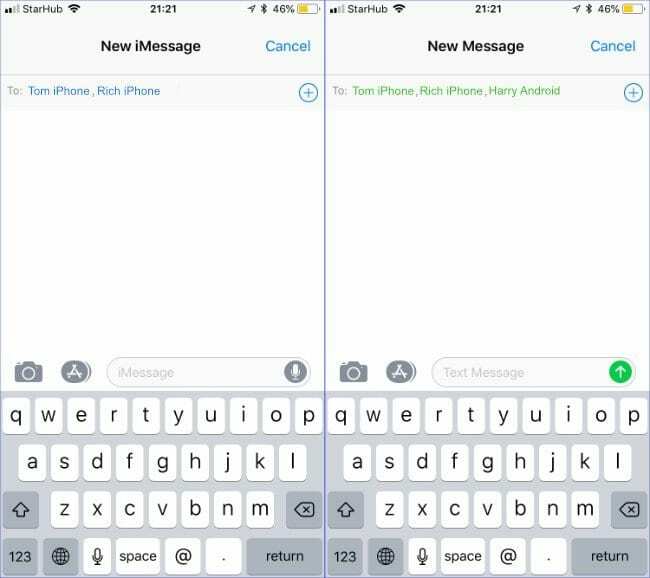
שמות אנשי הקשר מופיעים בכחול וירוק כדי לציין iMessage ו-SMS.
- עם רשימת אנשי הקשר שלך הוספה, הקלד הודעה והקש על סמל השליחה כדי ליצור את הקבוצה. כל מי שהוספת יכול לקרוא ולהשיב להודעה.
המספר המרבי של אנשים שתוכל להוסיף עשוי להיות מוגבל על ידי הספק הסלולרי שלך.
יצרנו קבוצה של למעלה מ-25 אנשים כמבחן, אך משתמשים אחרים הוגבלו ל-10 או 20 חברים.
ציין אנשים בצ'אטים קבוצתיים
עם שחרורו של iOS 14, אפל אפשרה להזכיר אנשים בצ'אטים הקבוצתיים שלך ב-iMessage, כדי לוודא שהם רואים את ההודעה.
כדי לעשות זאת, הקלד את @ סמל, ואחריו שמו של אותו אדם בהודעה שלך. שמם מופיע כחול או מודגש כאשר אתה עושה זאת.
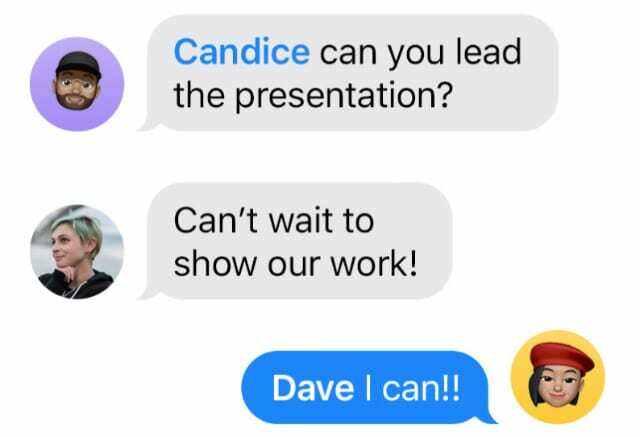
אתה יכול גם להקליד שם של אדם ללא סמל @, ולאחר מכן הקש על השם ובחר אותו אדם לפני שליחת ההודעה שלך.
אם לאותו אדם השיחה מושתקת, ייתכן שהוא עדיין יקבל התראה אם תזכיר אותו בהודעה.
תשובות מוטבעות או שרשורים בצ'אטים קבוצתיים
השחרור של iOS 14 גם אפשר להגיב להודעות מסוימות בצ'אט הקבוצתי שלך. התגובה הזו מתפרקת לשרשור נפרד, ומאפשרת למעשה להפריד שיחות שונות באותו צ'אט.
כדי להתחיל תשובה מוטבעת, הקש והחזק את ההודעה המקורית ובחר השב. לאחר מכן הקלד את ההודעה שלך כדי ליצור את השרשור.
תשובות מוטבעות מופיעות עם שורה המקשרת אותן להודעות קודמות באותו שרשור. אתה יכול גם לראות את ההודעה שהם עונים לה בבועה ברורה.
כדי להמשיך בתשובה מוטבעת קיימת, הקש על ההודעה האחרונה כדי לראות את כל ההודעות בשרשור זה יחד. לאחר מכן הקלד ושלח הודעה חדשה כרגיל.
לחלופין, גלול למעלה והקש על ההודעה המקורית, שמספרת לך את מספר התשובות שיש להודעה זו.

כיצד לתת שם לצ'אט קבוצתי באפליקציית הודעות
עכשיו אתה יודע איך ליצור צ'אטים קבוצתיים של iMessage, אתה הולך לרצות ללמוד איך לתת להם שם.
זכור שאתה יכול לתת שם רק לקבוצה iMessage. אינך יכול לתת שם לשיחת SMS או MMS קבוצתית.
שלא כמו תכונות אחרות של iMessage כמו עזוב את השיחה הזו ו הסר חבר, אשר דורשים מינימום של 4 חברים בסך הכל, אתה יכול לתת שם לקבוצה שיש בה רק שני אנשים. וכמובן, כל דבר מעל שניים עובד גם כן!
אתה יכול גם ליצור אייקון מותאם אישית לשימוש עבור הצ'אט הקבוצתי שלך!
תחשוב על שם קבוצה בלתי נשכח
זה פשוט מספיק כדי לראות עם מי אתה מדבר בשיחות אחד על אחד, אבל קשה לעקוב אחר צ'אטים קבוצתיים והתצורות השונות שלהם.
כברירת מחדל, הקבוצה נקראת על שם כל החברים, מה שגורם לה לברוח במהירות מקצה המסך.
זה מבלבל במיוחד אם יש לך מספר קבוצות עם חברים מעט שונים.
אפשרות טובה יותר היא לשנות את השם למשהו רלוונטי, כמו Work Buddies או Cinema Club. רק זכור שכל שם שתבחר גלוי לכולם בקבוצה!
שנה את שם הקבוצה והתמונה ב-iMessage
- פתח את הצ'אט הקבוצתי ב- הודעות אפליקציה.
- הקש על תמונות הפרופיל או על תמונת הצ'אט הקבוצתי בחלק העליון של המסך,
- בֶּרֶז מידע > שנה שם ותמונה.
- הקלד שם קבוצה בחלק העליון של המסך.
- גלול מטה כדי לבחור תמונת צ'אט קבוצתית שנבחרה מראש או הקש על אחד מארבעת הסמלים בחלק העליון כדי ליצור תמונה משלך:
- מַצלֵמָה: צלם תמונה באמצעות המצלמה שלך.
- תמונות: בחר תמונה מספריית התמונות שלך.
- אימוג'י: השתמש באמוג'י ובחר צבע רקע.
- עִפָּרוֹן: הקלד שתי אותיות ובחר צבע רקע.
- בֶּרֶז בוצע כדי לשמור את השם והתמונה של הצ'אט הקבוצתי שלך. זה משנה את זה עבור כל אחד בקבוצה.
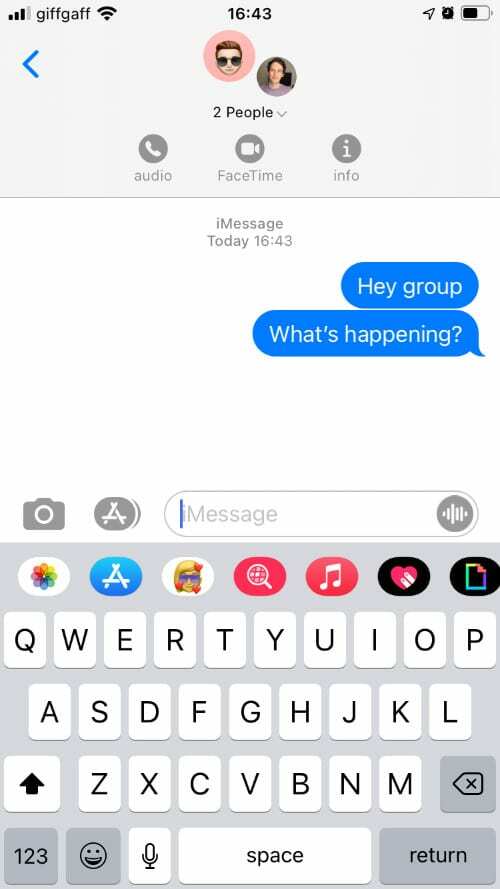
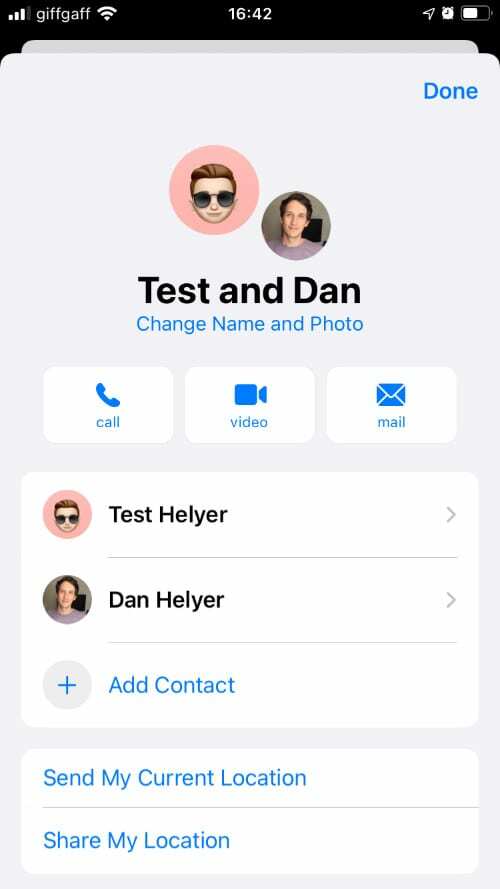
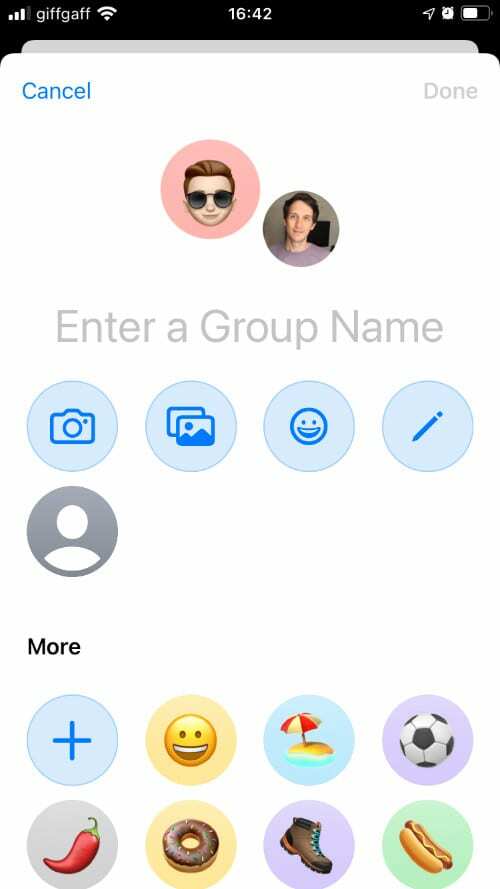
אינך יכול לשנות את שם הצ'אט הקבוצתי?
אם אינך רואה אפשרות לשנות את שם הצ'אט הקבוצתי שלך, סביר להניח שהקבוצה שלך כוללת אנשים שאינם משתמשים ב-iMessage. משמעות הדבר היא שאינך יכול להשתמש בצ'אט קבוצתי ב-iMessage ולחזור לצ'אטים קבוצתיים MMS או SMS במקום זאת.
זה עלול לקרות אם אנשים משתמשים במכשירים שאינם של אפל או לא מחוברים ל-iMessage במכשיר Apple שלהם.
כיצד להוסיף מישהו לקבוצת iMessage קיימת
זה נפוץ שצריך להוסיף חברים חדשים ככל שהצ'אט הקבוצתי שלך מתפתח.
אולי לא היו לך את פרטי ההתקשרות של מישהו בהתחלה, או שאולי המיקוד של הקבוצה עבר לכלול יותר אנשים.
כך או כך, תוכל להוסיף אנשים חדשים לצ'אט בכל עת.
הוסף חברים חדשים לצ'אט iMessage קבוצתי
- פתח את הצ'אט הקבוצתי ב-iMessage והקש על תמונת הצ'אט הקבוצתי בחלק העליון של המסך.
- בֶּרֶז מידע, ולאחר מכן גלול מטה ובחר הוסף איש קשר.
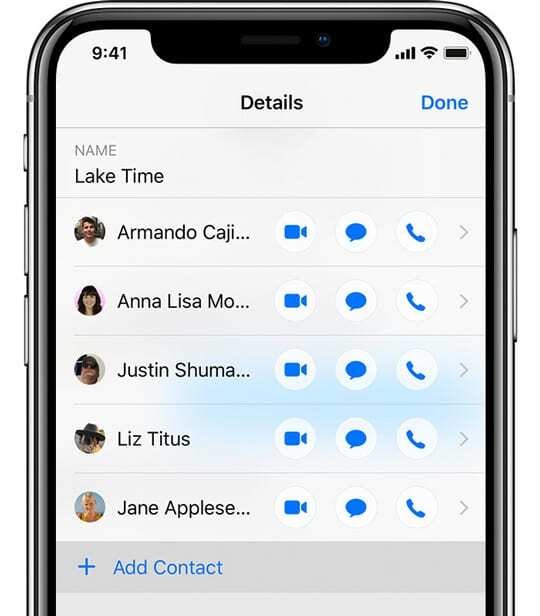
- לאחר מכן הזן את פרטי הקשר של מישהו או הקש על לְהוֹסִיף (+) כדי לבחור אותם מרשימת אנשי הקשר שלך.
- לאחר הכניסה לקבוצה, חברים חדשים לא יכולים לראות הודעות קודמות, אבל הם יכולים לקבל ולהשיב לכל הודעה חדשה.
כיצד להסיר מישהו מקבוצת iMessage
בסופו של דבר, ייתכן שתרצה להסיר אנשים מהצ'אטים הקבוצתיים שלך ב-iMessage. זה יכול להיות בגלל שהוספת אותם בטעות או בגלל שהם הפכו להפריע לקבוצה.
לא משנה מה הסיבה, קל לתת להם את המגף.
אתה יכול להסיר משתמשים רק אם יש יותר משני חברים אחרים מלכתחילה. אחרת, תוכל גם לשלוח הודעה בנפרד לאדם הנותר.
- פתח את הצ'אט הקבוצתי ב-iMessage והקש על תמונת הצ'אט הקבוצתי בחלק העליון של המסך.
- בֶּרֶז מידע כדי להציג את כל חברי הקבוצה שלך.
- החלק שמאלה על האדם שאתה רוצה להעיף החוצה והקש לְהַסִיר.
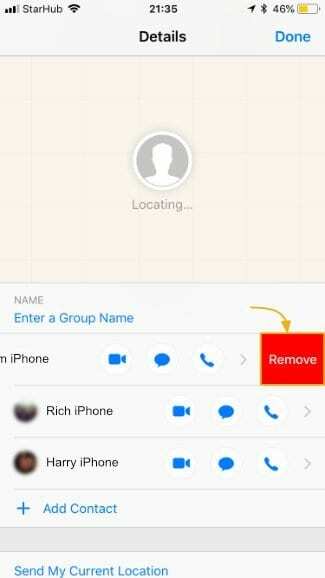
הסר אנשי קשר לא רצויים מהצ'אטים הקבוצתיים שלך על ידי החלקה על שמם. - לאחר שעשה זאת, האדם שהוסר מקבל הודעה על כך שהוא "עזב את השיחה". הם לא יוכלו לשלוח או לקבל הודעות עם אותה קבוצה אלא אם תוסיף אותן שוב.
כיצד להשתיק התראות
אם השיחה הקבוצתית מוארת, ייתכן שתרצה להשתיק את ההתראות שלך לזמן מה.
זה יכול להיות המקרה אם אינך יכול להגיב מיד. או אולי פשוט נמאס לך לשמוע את הרינגטון שלך כל כך הרבה.
אתה יכול להשתיק התראות עבור כל שיחה באפליקציית Apple Messages באמצעות אחת משתי השיטות שלהלן:
- החלק שמאלה על שם הצ'אט הקבוצתי מרשימת השיחות שלך ב- הודעות אפליקציה. זה מציג לך את האפשרות לעשות הסתר התראות.
- לחלופין, פתח את מידע עמוד בתוך צ'אט קבוצתי. לאחר מכן גלול מטה והפעל את הסתר התראות אוֹפְּצִיָה.
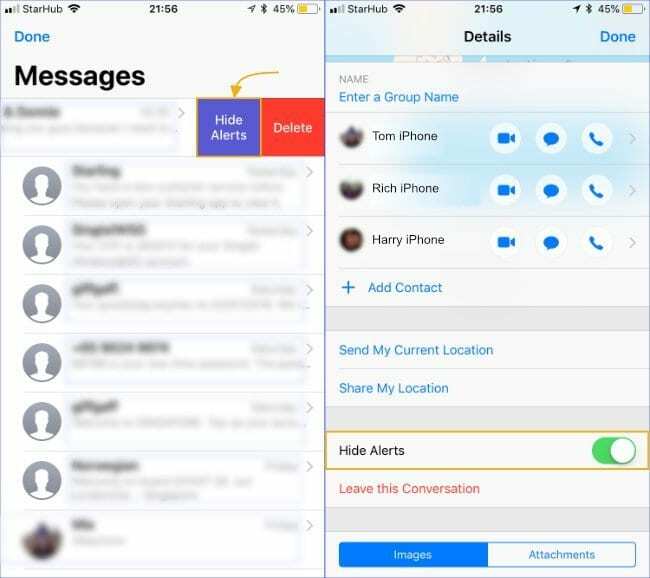
סמל ירח מופיע לצד שיחות מושתקות.
אתה עדיין יכול לקרוא ולהשיב להודעות, אבל לא תקבל יותר התראות על הצ'אט הזה.
ודא שאתה לא מזניח קבוצה לאחר כיבוי ההתראות. אתה יכול להפעיל אותם מחדש בכל עת על ידי ביצוע אותם השלבים לעיל הצג התראות.
איך לצאת מצ'אט קבוצתי
בסופו של דבר, סביר להניח שתפסיק להשתמש בצ'אטים קבוצתיים נוספים.
יכול להיות שהמטרה שמאחורי יצירתו חלפה או שפשוט נמאס לך משטף ההודעות כדי לעמוד בקצב.
אם ברצונך לעזוב צ'אט קבוצתי, עליך לבקר בפעם האחרונה בדף פרטי הצ'אט הקבוצתי.
- לִפְתוֹחַ הודעות ובחר את שיחת הצ'אט הקבוצתי.
- הקש על תמונת הפרופיל בחלק העליון של המסך ולאחר מכן הקש מידע.
- גלול מטה ובחר לעשות זאת עזוב את השיחה הזו.
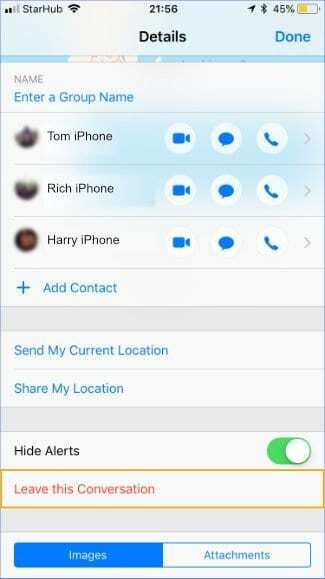
אתה יכול להשאיר רק שיחות עם שלושה או יותר אנשים שבהם. פעולה זו תודיע לחברים האחרים שהשארת ומונעת ממך לקבל הודעות נוספות מאותה קבוצה.
עיין במאמר מעמיק זה למידע נוסף בנושא עזיבת צ'אטים קבוצתיים.
התחל לשלוח הודעות!
אתה אמור להיות מאוד נוח להשתמש בצ'אט הקבוצתי של iMessage עד עכשיו!
עם זאת, אם אתה מוצא את עצמך עם שאלות כלשהן או אם זה לא עובד כמצופה, הקפד ליידע אותנו בהערות ואנחנו נהיה בטוחים לעזור.

דן כותב מדריכים ומדריכים לפתרון בעיות כדי לעזור לאנשים להפיק את המרב מהטכנולוגיה שלהם. לפני שהפך לסופר, הוא קיבל תואר ראשון בטכנולוגיית סאונד, פיקח על תיקונים בחנות של אפל, ואפילו לימד אנגלית בסין.
